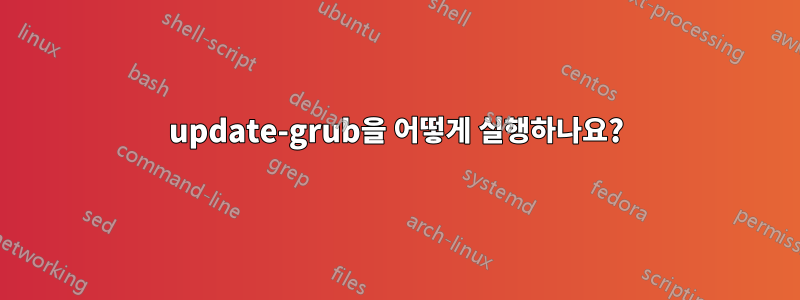
Live CD에 들어가서 터미널을 활성화했습니다. 그런 다음 gksu nautilus루트 디렉터리에 대한 임시 액세스 권한을 얻기 위해 입력했습니다 . 관리자 창이 열리면 파일 시스템을 클릭하고 디렉터리로 이동했습니다 /etc/default/grub. 그런 다음 Grub 파일을 두 번 클릭하여 TIMEOUT및 TIMEOUT_QUIET.
변경한 후 파일을 저장했습니다. 그런 다음 터미널 모드로 돌아가서 다음을 입력했습니다.
gksu update-grub
내가 받은 오류 메시지는 다음과 같습니다.
/에 대한 장치를 찾을 수 없습니다(/dev가 마운트되어 있습니까?)
이 시점에서 무엇을 해야할지 모르겠습니다. update-grub변경 사항을 업데이트하려면 어떻게 실행해야 합니까 ? 도움을 주셔서 미리 감사드립니다. 저는 이 환경에 완전히 익숙하지 않기 때문에 매우 자세하고 구체적으로 응답해 주시기 바랍니다.
답변1
1단계 - 참고: Live CD를 사용하지 마세요.
- Ubuntu에서 터미널을 엽니다( Ctrl+ Alt+를 T동시에 누름).
- 유형
gedit admin:///etc/default/grub
텍스트 편집기가 실행됩니다.gedit, 다른 것을 사용하는 경우 대신 이름을 입력하세요gedit. - 원하는 대로 변경하고 저장하세요.
- gedit를 닫습니다.
터미널은 아직 열려 있어야 합니다. - 터미널 유형에서
sudo update-grub업데이트가 완료될 때까지 기다립니다. - 컴퓨터를 재부팅하십시오.
2단계 - 시스템에 로그인한 후
- 터미널을 다시 엽니다( Ctrl+ Alt+ T).
- 터미널에 입력하세요
gksu gedit /etc/default/grub - 부팅 시 grub-menu를 보려면
다음 줄을 주석 처리하거나 제거하십시오.GRUB_HIDDEN_TIMEOUT=0- 댓글을 달려면
#이 줄의 시작 부분에 추가하세요. 결과는 다음과 같습니다.#GRUB_HIDDEN_TIMEOUT=0
- 댓글을 달려면
- 파일을 저장합니다.
- 다시 터미널에서 실행하세요
sudo update-grub.
부팅 시 grub 메뉴를 보는 것만을 원하는 경우 파일에 대한 이전 변경 사항을 실행 취소해야 합니다.
답변2
Live CD가 쓰기 가능한 파일 시스템을 마운트하지 않기 때문에 해당 메시지가 표시됩니다. 이는 Ubuntu를 시험해 보거나 손상된 시스템을 복구하는 데에만 사용됩니다. 실행은 sudo update-grub기본 GRUB 파일에 대한 쓰기 액세스 권한이 있는 설치된 Ubuntu 버전에서만 작동합니다(Live CD에서는 그렇지 않음).
답변3
설치된 Ubuntu Distro의 라이브 CD에서 update-grub을 수행할 수 있습니다(비록 이것이 모든 [debian 기반?] Linux 배포판에서 작동한다고 가정하지만) "필수"입니다(다른 방법이 있을 수 있지만 이 방법을 아는 것은 아닙니다). 전혀 신경 쓰지 마세요) 드라이브를 복제하고 이미 컴퓨터에 새 드라이브를 설치한 경우 여기에서 복제에 대해 광범위하게 언급합니다. 왜냐하면 어떤 의미에서 update-grub 단계는 그것의 하위 집합이고 접근 방식이 동일하기 때문입니다. 또한 이 방법은 복제 과정에서 검색을 통해 발견되었습니다. 복제하지 않는 경우에도 필요한 정보를 얻을 수 있으며 프로세스가 단순화됩니다.
나는 여기서 이것을 자격을 갖추어야 한다. 단지 update-grub을 수행하는 것이 아니라 복제를 위해 중요합니다. 저는 BIOS 시스템에서만 이 작업을 수행했습니다. UEFI 시스템에서는 시도하지 않았습니다. UEFI 시스템에는 부팅 로딩을 위해 FAT 파티션이 필요하며 복제 복사 단계 중에 이 파티션을 함께 사용해야 하는지 여부는 테스트하지 않았습니다. 라이브 세션 중에 기본 Grub 환경을 합성하는 필수 [bind-]마운팅에 영향을 미칠 것으로 예상됩니다...
이 페이지에 자세히 설명되어 있습니다.http://frugaltech.happystoic.com/ssdlinux. 나는 이 방법을 여러 번 사용해 왔으며 이 방법을 사용하면 하드 드라이브를 무한정 교체할 수 있습니다. 이렇게 하면 물리적 하드 드라이브를 교체하는 것이 너무 쉬워서 취미로 삼거나 다른 사람의 망가진 컴퓨터를 고치려는 유혹을 받게 됩니다.
다음은 그곳에서 찾을 수 있는 내용에 대한 유용한 설명이 될 수 있습니다.
Ctrl+ Alt+ Bash 터미널의 경우 라이브 세션 중에 T수퍼유저 셸( )을 입력합니다 .
sudo -s전체 설치 드라이브 파티션(영구 Linux 파일 시스템 루트 디렉터리가 되는 파티션)을 마운트합니다.
2a. 하드 드라이브에 전체 설치가 이미 존재하는 경우 (2)로 건너뜁니다. 복제하는 경우: [새 설치를 수행하지 않는다는 가정하에 이 경우 모든 작업이 완전히 자동으로 수행되므로] 전체 설치가 이 파티션에 아직 존재하지 않는 경우 지금은 간단히
rsync -a /existing/linux/filesystem/live-mount-point/ /new/linux/filesystem/live-mount-point/[이 마운트 지점은 순전히 라이브 세션 환경과 관련된 것입니다. Ubuntu에서는 일반적으로 "/media/ubuntu/???" 형식입니다] 새 드라이브 [파티션]에 배치합니다.
2b. 다른 운영 체제 전체 설치도 여기에서 동일한 방식으로 처리할 수 있습니다. 나는 일반적으로 Windows 기반 리소스를 사용하여 Windows 파티션을 미리 새 드라이브에 대량 복사했지만 rsync도 사용했으며 Win XP에서 작동했습니다(ntfs와 같은 올바른 파티션 형식을 지원한다고 가정합니다. 라이브 세션 미디어에는 일반적으로 대체 형식 지원이 포함됩니다. 철자법에 주의하고
/대상 이름을 완전히 지정하는 경우 소스 디렉터리의 후행을 사용하세요.사용하려는 [마운트된] 영구 전체 설치 파티션의 해당 디렉토리에 live
/dev,/proc및 디렉토리를 바인드 마운트합니다 ./sys위 링크에 자세히 설명된 스크립트는 "for" 문을 사용하여 이를 매우 우아하게 수행합니다. 또한 주어진 스크립트는 그 자체로 스크립트로 실행될 필요가 없습니다. bash 프롬프트에서 한 줄씩 입력할 수 있습니다.chroot영구 전체 설치 파티션으로. (3)과 (4)를 수행한 후 시스템은 이제 "최종 파일 시스템"에 "가상으로 상주"하고 GRUB는 동일하게 작동합니다. 이러한 단계가 없으면 grub은 시스템이 단순히 라이브 세션이라고 가정하고 이 경우 구체적으로 무엇을 하는지는 모르지만 충분히 이 스레드에서 위에서 언급한 바와 같이 원하는 결과는 아닙니다./dev/sdX영구 설치에 해당하는(마운트 지점이 아닌 드라이브)(또는 다중 드라이브[, 다중 부팅] 시스템인 경우 GRUB를 호스팅할 드라이브) 에서 grub-install을 실행합니다 . 여기의 유연성은 빈티지와 BIOS에 따라 달라질 수 있습니다. 내가 아는 한 "grub-install"을 실행하면 필요하지 않은 경우 아무런 해가 되지 않으므로 이 라이브 세션 방법을 사용하는 경우 항상 이 작업을 수행합니다.update-grub을 실행하면 실행 중인 시스템이 향후 영구 파티션에 중첩된 것처럼 작동하여 사용 가능한 모든 커널과 부팅 가능한 OS를 검색합니다.
하드 드라이브를 물리적으로 변경하지 않은 경우 (5)로 건너뜁니다. 그렇지 않으면 파일을 편집하거나 확인하여
/new/linux/filesystem/live-mount-point/etc/fstab[새] 환경에 대한 올바른 파일 시스템 구조를 확인하십시오. 이 수준에 있다면blkidfstab용 UUID를 수집하는 방법에 대해 이미 알고 계실 것입니다.IMHO: UUID는 항상 fstab("dev/sdXY" 형식 아님)로 사용해야 합니다. 자체 범위에서는 UUID 값을 문자 그대로 업데이트해야 하는 정도를 제외하고는 물리적 하드 드라이브 재구성에 영향을 받지 않기 때문입니다(예: 나중에 /home 디렉토리 등에 추가 HDD를 설치하게 됩니다.) 이는 가장 기본적이고 강력하며 불변적인 접근 방식입니다.
chroot를 종료하고, supershell을 종료하고, bash를 종료하고, 종료하고, 라이브 미디어 없이 시스템을 시작합니다. 이제 당신은 당신이 의도한 곳에 있을 것입니다.
중요 참고 사항:
mount및에 대한 인수는 라이브 세션에 해당하는 디렉터리(일반적으로 또는chroot등의 MOUNT POINTS)입니다 . 모든 경우는 아니지만 대부분의 경우 전체 설치는 자체 파티션에 있으므로 여기서 "디렉토리"와 "마운트 지점"이라는 용어는 기본적으로 동의어입니다. grub-install에 대한 인수는 PHYSICAL DRIVE입니다(일반적 으로 "X"는 시스템 드라이브(sda, sdb 등)에 해당하는 문자이며 세션에 종속되어서는 안 됩니다)./mnt/??/media/??/dev/sdX
이제 작업이 완료되었습니다. 이 방법을 사용하여 Ubuntu 및 Puppy와 함께 다양한 순열로 Windows(XP 및 7)를 동시에 복제했는데 실패하지 않았습니다. 사용하려는 GRUB 버전을 제공하는 한 다른 배포판의 라이브 매체를 사용할 수 있다고 생각합니다(그러나 저는 다른 Ubuntu 버전과 Mint만 사용했습니다). 이를 사용하여 파티션을 이동하고, 드라이브를 교체하고, 다른 OS 설치를 결합하고, SSD에서 복제할 수 있습니다. 그러나 나는 같은 기계에서 작동하는 것에 대해서만 말할 수 있습니다. 이전 전체 설치 중에 다른 컴퓨터에 필요할 수 있는 드라이버를 건너뛰었을 수도 있다고 가정합니다. 내 경험상 컴퓨터에서 드라이브를 전환하려면 이 방법이 필요하지만 드라이브가 있는 컴퓨터를 전환하려면 전체 [다시]설치가 필요합니다.
아마도 누군가가 이것을 폭로할 수 있을 것입니다..?


